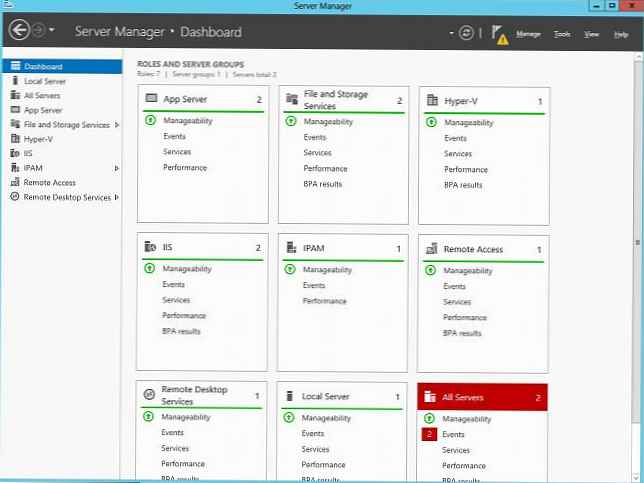Windows XP helyreállítási konzol segíthet olyan esetekben, amikor az operációs rendszer nem indul. Például, amikor a fórum utoljára megvizsgálta egy ilyen esetet, a felhasználó telepítette a második operációs rendszert, a Windows Vista-t, az első pedig a Windows XP-t telepítette, elvben ez a telepítési sorrend helyes, de a Vista egy idő után abbahagyta a betöltést, és a Windows XP a Vista telepítésekor a rendszerindítókat is helyettesíti. az XP fájljaid.
Windows XP helyreállítási konzol
A felhasználó megfigyelt egy fekete képernyőt a betöltéskor, és arra kérte, hogy adja vissza neki legalább a Windows XP-t. Ez egy tipikus példa a merevlemez indító rekordjának (MBR) sérülésére, mindet javítottuk be helyreállítási konzol a csapat FIXMBR és fixboot, az első FIXMBR parancs megtalálta a sérült rendszerindító partíciót, és felülírási kérést adott ki, igennel válaszoltunk, a felülírás megtörtént, a második FIXBOOT parancs felülírta a Windows XP indításához szükséges fájlokat, majd beírtuk a parancsot EXIT és sikeresen indul a Windows XP rendszerben. Időnként ilyen esetekben további indítást kell végeznie a Live CD-ről, és át kell másolnia a fájlokat a rendszerpartícióba: boot.ini, Bootfont.bin, NTDETECT.COM, ntldr.
Lássuk, hogyan lehet használni ezt a nagyon szükséges eszközt. A legtöbb felhasználó elkerüli a helyreállítási konzolt, néha inkább a Windows XP teljes újratelepítését részesíti előnyben, hivatkozva a Windows XP konzol kezelésének nehézségeire és arra, hogy a parancssoron kell dolgoznia, de valójában nem olyan bonyolult..
Mellesleg, van egy jó cikkünk arról, hogy miként lehet a helyreállítási konzolt felhasználni a Windows XP rendszerbetöltőjének, valamint az XP boot.ini, NTDETECT.COM, ntldr, illetve az ntldr betöltésekor használt fájlok visszaállítására..
A helyreállítási konzol használatához Windows XP terjesztési készletre vagy helyreállítási konzol telepíthető a számítógép merevlemezére a Windows XP rendszerindítási menü egyik paramétereként, erre a lehetőségre ritkán van szükség, és a cikk végén megvizsgáljuk.
Helyezjük be a Windows XP telepítőlemezét a meghajtóba, és indítsuk újra a rendszert. A BIOS telepítése menüben az első indító eszközként állítottuk be a meghajtót, ha nem tudjuk, hogyan kell elolvasni a BIOS-t: Indítás lemezről. Ezenkívül, a szokásos telepítéshez hasonlóan, elindul a Windows XP rendszerindító programja, és a menü betöltése után megjelenik benne a kiválasztás A Windows XP visszaállításához a helyreállítási konzol segítségével nyomja meg az R billentyűt. Van egy cikkünk, ahol közvetlenül megvizsgáljuk a Windows XP helyreállítási konzoljának alkalmazását-> A Windows XP visszaállítása a konzolon keresztül.

Ezután a Windows XP telepítőprogramja megkeresi a Windows XP már telepített példányait, amelyeket vissza kell állítani, és csak akkor lesz a helyreállítási konzol indítása, és felajánlja, hogy rendszergazdaként jelentkezzen be az operációs rendszerbe..
Amikor megkérdezik, hogy a Windows melyik példányába jelentkezzen be, akkor az első számot be kell írnia, ha a számítógépen telepítve van egy Windows XP, ami valószínűbb.
 Ha a jelszó nincs beállítva, és meg kell nyomnia az Enter billentyűt.
Ha a jelszó nincs beállítva, és meg kell nyomnia az Enter billentyűt. Megjelenik a Helyreállítási konzol ablak, ahol megadhatja a szükséges parancsokat.A helyreállítási konzol parancsok listájának megtekintéséhez be kell írnia a Súgó parancsot. A helyreállítási konzol segítségével különféle problémákat oldhat meg.
Megjelenik a Helyreállítási konzol ablak, ahol megadhatja a szükséges parancsokat.A helyreállítási konzol parancsok listájának megtekintéséhez be kell írnia a Súgó parancsot. A helyreállítási konzol segítségével különféle problémákat oldhat meg. Például javítsa vagy cserélje ki a merevlemez parancs fő indulási rekordját fixmbr
Például javítsa vagy cserélje ki a merevlemez parancs fő indulási rekordját fixmbr 
- írjon új indító szektorot a kiválasztott merevlemez-partíció parancshoz fixboot.

- visszaállíthatja és konfigurálhatja a BOOT.INI fájlt
- indítsa el és állítsa le a rendszerszolgáltatásokat és így tovább.
Helyreállítási konzol parancsok:
attrib megváltoztatja a fájlok és mappák attribútumait
batch a szöveges fájlban megadott parancsok végrehajtásának sorrendje
bootcfg konfigurálja és visszaállítja a BOOT.INI rendszerfájlt
chdir megjeleníti az aktuális mappa nevét
A chkdsk a merevlemez ellenőrzése folyamatban van
Cls törölje az összes információt a képernyőről
másolat másolja a fájlokat egy másik mappába
Törlés fájl törlése
Dir a mappa tartalmának megjelenítése
letiltása szervizzár
Diskpart merevlemez partíció kezelése
engedélyezése engedélyezze a rendszerszolgáltatást
kiterjed fájl kibontása a tömörített archívumból
fixboot írjon új boot szektorot
fixmbr javítsa és cserélje ki a fő indító rekordot
formátum adathordozó formázása
Segítség az elérhető parancsok listája
listsvc az összes elérhető szolgáltatás megjelenítése
Logon operációs rendszer bejegyzés
térkép az összes rendszermeghajtó listája
mkdir mappákat hozhat létre
több a fájl tartalmának megjelenítése
Nettó felhasználás hálózati meghajtó kapcsolat
átnevezés fájlok és mappák átnevezése
rmdir törölje a mappát
rendszergyökér lehetővé teszi a telepített operációs rendszer SystemRoot mappájának megnyitását
Típus a fájl tartalmának megjelenítése.
Cikkcímkék: Windows XP Windows Recovery